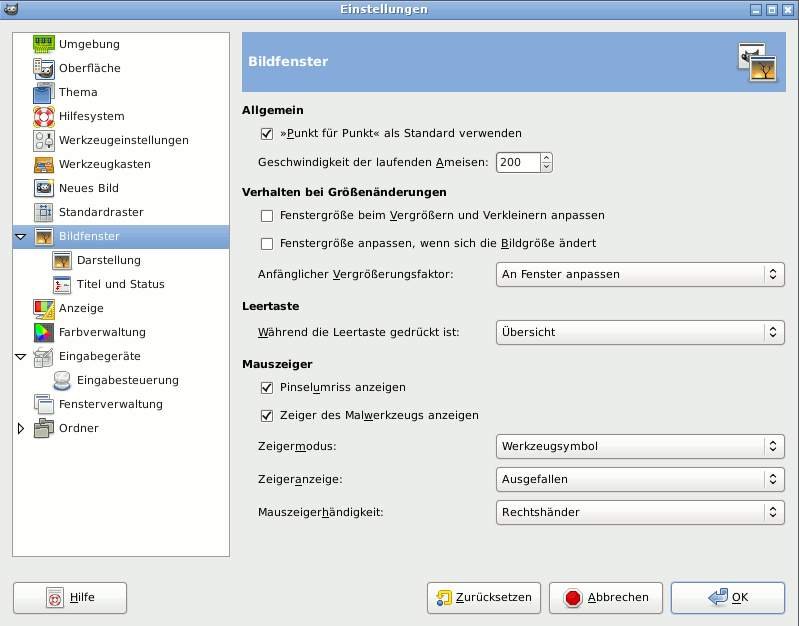This page lets you customize several aspects of the behavior of image windows.
Allgemein
- Merge menu and titlebar
-
When enabled the titlebar and the menu will be shown together in one bar. This can be useful to save some vertical space on your screen. This requires a restart before it takes effect.
- Use „Show all“ by default
-
This sets the default behavior for Show all option. When opening a new image the setting here will be applied, and can then be overridden from the View menu when needed.
- Use „Dot for dot“ by default
-
Using „Dot for dot“ means that at 1:1 zoom, each pixel in the image is scaled to one pixel on the display. If „Dot for dot“ is not used, the size is determined by the X and Y resolution of the displayed image. See the Scale Image section for more information.
- Geschwindigkeit der laufenden Ameisen
-
When you create a selection, the edge of it is shown as a dashed line with dashes that appear to move, marching slowly along the boundary: they are jokingly called „marching ants“. The smaller the value entered here, the faster the ants march.
Verhalten bei Größenänderungen
- Fenstergröße beim Vergrößern und Verkleinern anpassen
-
This setting only affects Multi-window mode.
Bei aktiviertem Kontrollkästchen wird die Bildfenstergröße automatisch der Leinwand angepasst, wenn Sie die Ansicht vergrößern (z.B. durch Hineinzoomen).
- Resize window on image size change
-
This setting only affects Multi-window mode.
If this option is checked, then each time you change the size of the image, by cropping or resizing it, the image window will automatically resize to follow. Otherwise, the image window will maintain the same size.
- Anfänglicher Vergrößerungsfaktor
-
Hier können Sie festlegen, ob sich ein Bild beim Öffnen gegebenenfalls ans Fenster anpassen wird oder ob es 1:1 in Originalgröße angezeigt wird. Bei letzterer Option wird, falls das Bild zu groß ist, nur ein Teil des Bildes zu sehen sein, Sie können aber zu den anderen Teilen »scrollen«.